スクリーンポップを利用することで、着信して鳴動すると同時に Salesforce や HubSpot のような CRM プラットフォームを自動的に立ち上げます。鳴動するとオペレータやエージェントのスクリーンに Dialpad コンタクト情報に一致する CRM 画面が新規ブラウザウインドウまたはタブでポップアップすることから、手動で CRM を開いてコンタクト情報を検索する手間が省けます。
スクリーンポップは 代表番号、グループ、コンタクトセンターに対して設定可能です。(個人番号の通話に対しては設定できません。)スクリーンポップは着信にのみ対応しています。発信には対応しておりません。
スクリーンポップは Dialpad Connect、Dialpad Sell、Dialpad Support の Pro および Enterprise プランで利用いただけます。
オフィス・共有番号で有効化
以下、オフィスレベルでの設定手順です。
- dialpad.com > [管理者設定] > [オフィス] を開く
- [インテグレーション] から、スクリーンポップを開くプラットフォームに対して [着信にはブラウザの新規タブを開く] をチェックボックスをオン
ポップアップを設定できるのは一つのプラットフォームのみです。一つのグループ番号に対して複数のプラットフォームのポップアップを設定することはできません。
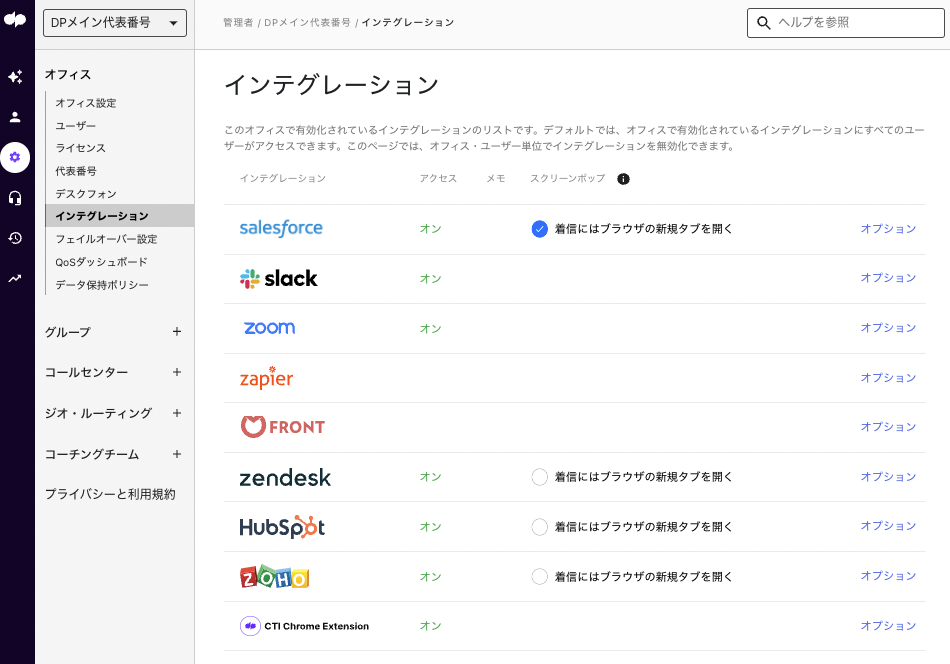
代表番号、グループ、コンタクトセンターに対して個別にポップアップするプラットフォームを設定するには、[代表番号、グループ、またはコンタクトセンター] > [インテグレーション] から、ポップアップするプラットフォームの [着信にはブラウザの新規タブを開く] にチェックを入れます。
アプリで有効化
続いてアプリ側の設定を行います。
- アプリ右上の [プロフィール] > [環境設定] を開く
- [その他の設定] > [着信時に発信者と一致するレコードがある場合、新しいCRMタブを自動的に起動] のチェックボックスをオン
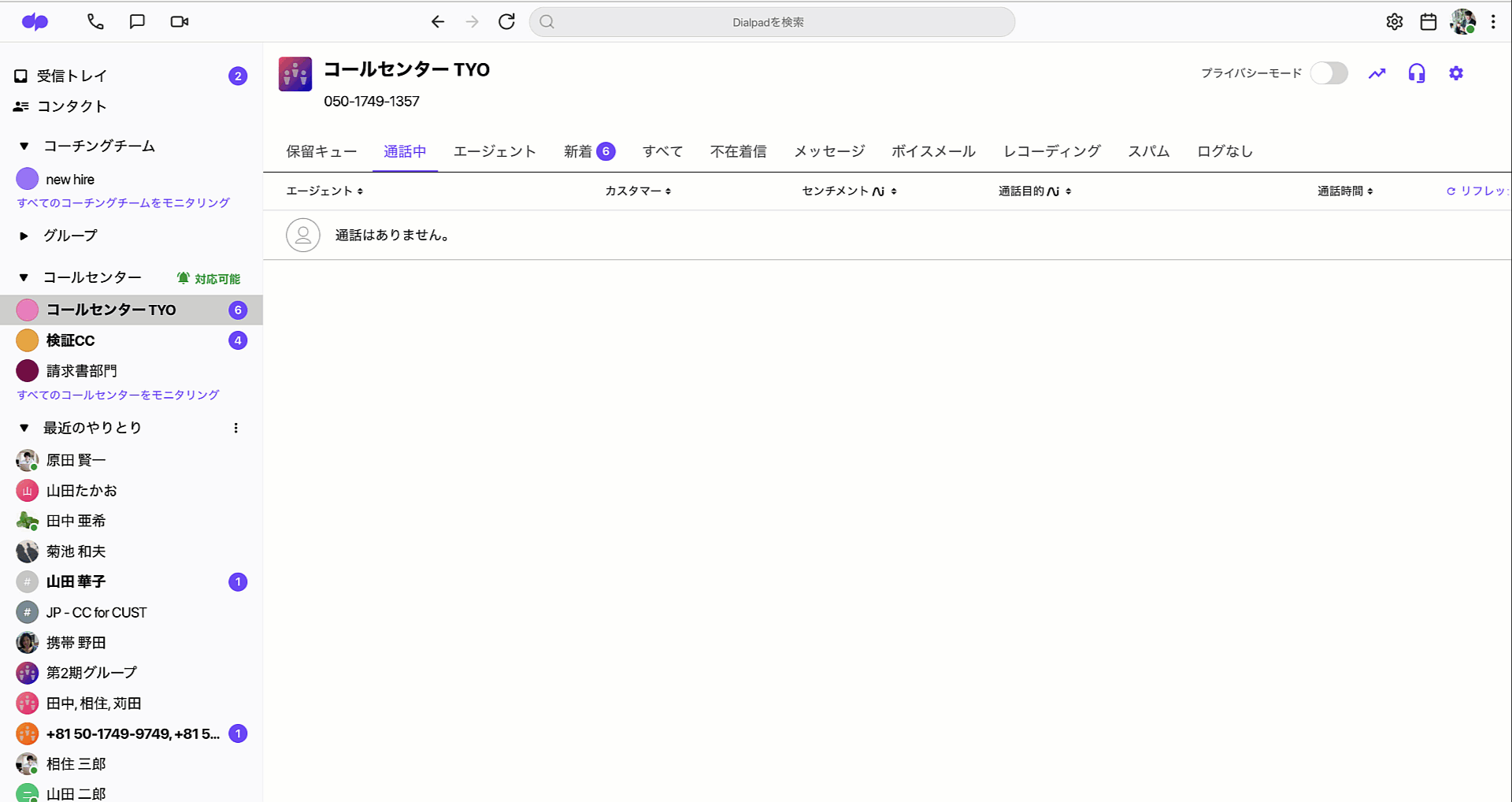
スクリーンポップ使用例
この例では、グループ番号の着信にオペレータが応答すると、Dialpad 連絡先に一致する Salesforce 取引先責任者ページが新しいタブで立ち上がります。
オペレータやエージェントは手動で Salesforce を立ち上げてコンタクトを検索する必要はありません。Dialpad と CRM プラットフォームの連携では、一致する顧客情報を自動的に表示することを可能にします。
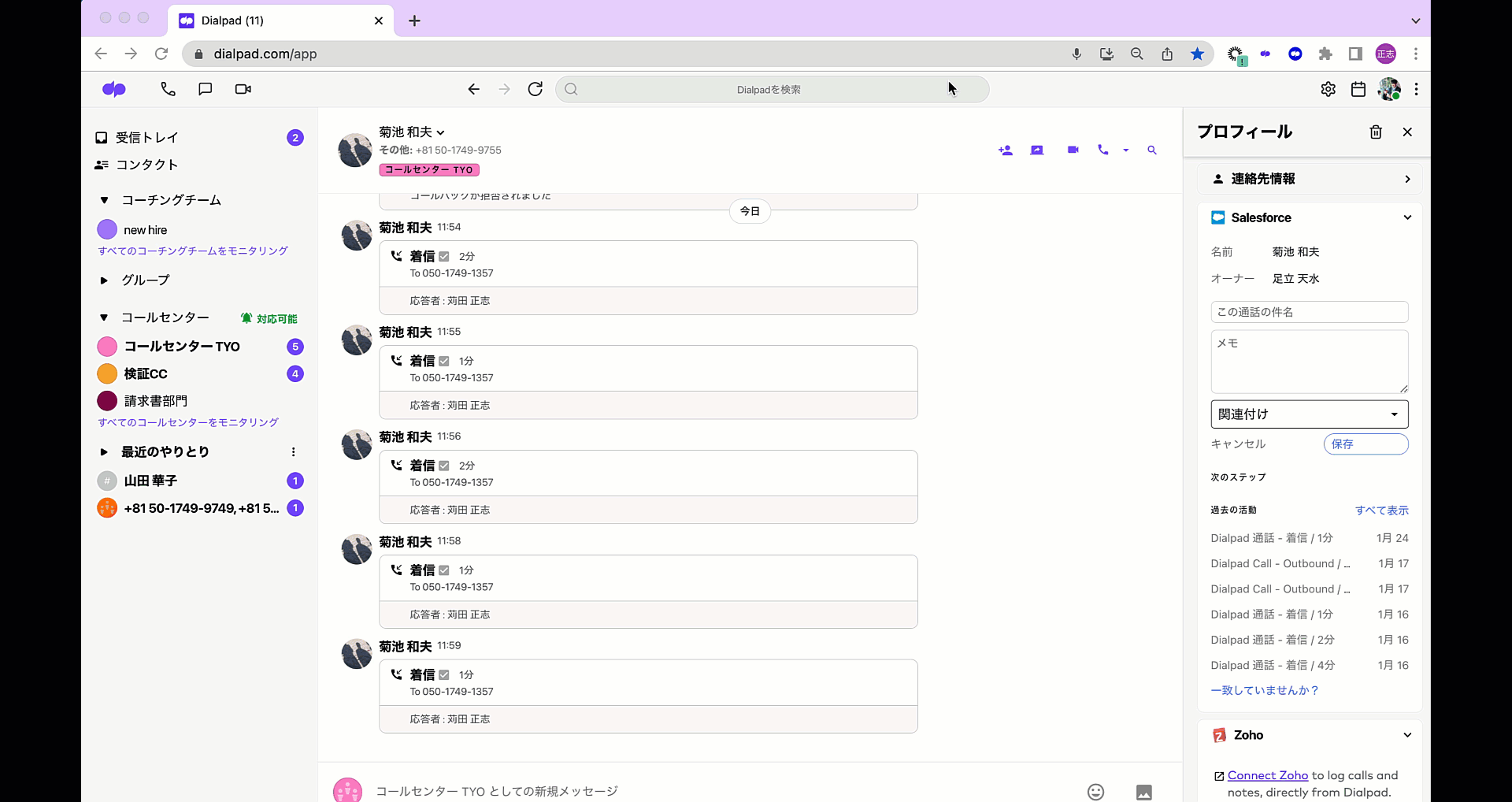
よくある質問 (FAQ)
メールでスクリーンポップを実行できますか?
いいえ、標準設定では未対応です。可能な対応としては、Dialpad APIとトリガ設定を使用して、メール用のスクリーンポップを作成いただくことが可能です。Dialpad Screen Pop API を呼び出し、特定の Salesforce ページを開くには、トリガ設定を使用してカスタムイベントサブスクリプションを作成いただく必要があります。
当社のAPIと開発者ツール詳細については、こちらのドキュメント(英文のみ)をご覧ください。